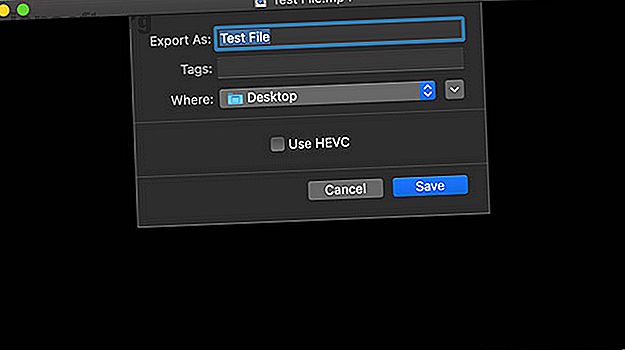
De 7 bedste apps til video-konvertering til macOS
Reklame
I lang tid var video noget de fleste kun så på tv eller en computer. Du behøver bestemt ikke at flytte videofiler rundt fra enhed til enhed, medmindre du var en slags videoprofessionel.
Men i disse dage lever vi i en mere videocentrisk verden. På grund af dette kan du lejlighedsvis eller endda ofte have brug for at konvertere video fra et format til et andet. Heldigvis, hvis du bruger en Mac, er der masser af videokonvertere at vælge imellem.
1. QuickTime

Du vil ikke finde mange mennesker, der siger, at QuickTime er den mest komplette videokonverter, der er tilgængelig, fordi det ikke er det. Når det er sagt, tjener appen et sted på denne liste af to grunde. Først er appen allerede installeret på din Mac. Og for det andet er QuickTime til trods for at det ser ud som en mild-mannered videospiller, videoækvivalenten med en schweizisk hærkniv.
QuickTime kan udføre mindre redigeringer på videoer (som at beskære længden) samt konvertere video mellem et par forskellige formater. Vi har endda vist, hvordan du bruger QuickTime til at optage din skærm Sådan screenes optagelse på en Mac Sådan screenes optagelse på en Mac Spekulerer du på, hvordan man screener post på Mac? Vi har fået dig dækket med flere metoder til at optage video af, hvad der er på din skærm. Læs mere før. Kort sagt, det er et kraftfuldt værktøj, der er skjult bag et beskedent ydre.
Det understøtter dog ikke så mange formater som andre konvertere på denne liste. Du kan gemme enten i MP4- eller HEVC-format; det er det. Hvis du ikke er sikker på, hvor du skal starte, kan du prøve QuickTime, før du installerer noget andet.
Download : QuickTime (gratis)
2. Håndbremse

Måske den mest kendte app til jobbet, HandBrake har haft nogle problemer i fortiden. I nogle få år gik appens udvikling af med en gennemsøgning, og projektet virkede forladt. I begyndelsen af 2010'erne genoptog udviklingen for alvor; i 2017 kom appen endelig til version 1.0. Det er gode nyheder, da det er en af de mest kraftfulde konvertere, du finder.
HandBrake tilbyder så meget funktionalitet, at det kan overvælde dig. Heldigvis tilbyder det også masser af forudindstillinger, så du muligvis aldrig behøver at dykke så dybt. Kombiner dette med evnen til at presse 4K-video ned til utroligt små filstørrelser uden meget eller noget åbenbart tab i kvalitet, og det er svært at slå. Nævnte vi, at det er gratis?
Download : HandBrake (gratis)
3. Enhver Video Converter

Hvis HandBrake's muligheder interesserer dig, men du synes, at dens kompleksitet er skræmmende, er en hvilken som helst videokonverter værd at se på. Appen er lettere at bruge på forhånd, men alligevel alligevel fyldt med funktioner og funktionalitet. Så hvis du er nybegynder til videoverdenen, er Enhver Video Converter et af de bedste steder at starte.
Appen understøtter mange forskellige formater, så du kan konvertere video til let afspilning på din iPhone, iPad, PlayStation 4, Xbox One eller Android-enhed.
Download : Enhver Video Converter (gratis)
4. Tillad

Hvis du er villig til at betale lidt mere for en app, der er endnu lettere at bruge og føles som en app designet til macOS, er Permute en fantastisk mulighed. Dens interface er blandt de mest strømlinede og polerede, du finder i denne kategori. Tillad har også understøttelse af nyere MacOS-funktionstilsætninger, såsom mørk tilstand.
Permute gør god brug af din Mac's hardware til at gøre konvertering endnu hurtigere til filformater som MP4 og HEVC. Hvis du konverterer video, du har optaget med din iPhone, kan dette være en stor tidsbesparelse. Permute koster $ 15, men du kan tage den gratis prøveperiode for en spin for at sikre dig, at du kan lide appen nok først.
Download : Tillad ($ 14.99, gratis prøveversion tilgængelig)
5. Kompressor

Med så mange andre dygtige videokonvertere, der er tilgængelige enten gratis eller til en lav pris, er der ikke mange grunde til at betale $ 50 for Apples Compressor-app. Når det er sagt, hvis du ofte redigerer video med Apples Final Cut Pro X eller Apple Motion-software, kan prismærket til Compressor være det værd i den tid, det sparer.
Final Cut Pro X har et par konverteringsmuligheder, og du kan altid bruge en anden konverter som HandBrake. Når det er sagt, da Compressor er et Apple-produkt, vil du ikke finde et andet stykke konverteringssoftware, der integreres så godt med Final Cut Pro.
Hvis du foretager en masse redigering i den app, er Compressor det værd. For alle andre skal du overveje en anden mulighed fra disse valg.
Download : Kompressor ($ 49.99)
6. ffmpegX

Hvis du har undersøgt videokonvertering, har du måske hørt om kommandolinjeværktøjene ffmpeg . De er gratis og utroligt magtfulde, men de er også langt fra brugervenlige. For at løse dette tager ffmpegX disse kommandolinjeværktøjer, der kombinerer deres magt med den relative brugervenlighed af en grafisk brugergrænseflade.
Bare fordi ffmpegX har en GUI, betyder det ikke, at det er for simpelt. Der er masser af forskellige indstillinger og konfigurationsindstillinger, hvilket betyder, at dette stadig ikke er et begynderorienteret værktøj.
Hvis du har prøvet nogle af de andre indstillinger og finder, at de ikke er konfigurerbare nok, kan du prøve ffmpegX. Du finder måske, at det er nøjagtigt, hvad du har ledt efter. Det er gammelt og i stigende grad forældet, men det fungerer stadig.
Download : ffmpegX (gratis)
7. CloudConvert

Der er tilfælde, hvor du muligvis har brug for at konvertere en videofil, men du kan ikke installere nogen software på din computer. Du har muligvis et par forskellige grunde til dette. En streng IT-afdeling hos din virksomhed er den mest sandsynlige årsag, men du kan også være tom for harddiskplads eller simpelthen tilbageholdende med at installere en konverter, når du kun behøver at konvertere en enkelt fil. I dette tilfælde kan du prøve CloudConvert.
Som navnet antyder, konverterer CloudConvert ikke videoer på din computer. I stedet uploader du filen, og tjenesten konverterer den i skyen. Du kan konvertere alle mulige filer (ikke kun video), men der er et par ulemper. Den ene er, at du bliver nødt til at uploade filer for at konvertere og derefter downloade dem, hvilket spilder tid og båndbredde. Det andet problem er, at du skal tilmelde dig et abonnement for at konvertere filer på over 1 GB.
I en knivspids kan dette stadig hjælpe dig, hvis du ikke får adgang til andre apps til jobbet.
Besøg : CloudConvert (gratis, abonnementer tilgængelige)
Skal du gå ud over konvertering?
Har du kigget efter disse værktøjer og konkluderet, at ingen af dem opfylder dine behov? Afhængig af hvad du ønsker at gøre, kan du have det bedre med en fuldgyldig videoredigerer. Mange, men ikke alle, af disse har mindst grundlæggende konverteringsværktøjer indbygget, mens du også giver dig mulighed for at trimme og opdele video.
Naturligvis er videoredigerere også dyrere. Nogle har gratis forsøg til rådighed, men du skal være forsigtig med ikke at bruge hårdt tjente penge på et værktøj, der ikke gør jobbet. Hvis du ikke er sikker på, hvor du skal starte, kan du tage et kig på vores liste over de bedste gratis videoredigerere til Mac De 8 bedste gratis videoredigeringsprogrammer til Mac De 8 bedste gratis videoredigeringsprogrammer til Mac Har du brug for at redigere video på et budget? Disse gratis Mac-videoredigeringsprogrammer giver dig mulighed for at udføre essentielle videoredigeringsopgaver uden omkostninger. Læs mere .
Udforsk mere om: Filkonvertering, Mac Apps, QuickTime, Video Editor.

